Задача: Сделать доменную аутентификацию в Kerio Connect через Active Directory.
Что имеем:
- CentOS 7 с установленным Kerio Connect 9.4.0 (Или любой другой версией)
- Active Directory на базе Windows Server 2016 (Или любой другой)
Ошибки которые можем словить:
HTTP/WebMail: Authentication failed for user xxx@xxx.com. Attempt from IP address xxx.xxx.xxx.xxx. External authentication service rejected authentication due to invalid password or authentication restriction.
Krb5: get_init_creds_password(krbtgt/xxx.xx@xxx.com, xxx@XXX.COM): Cannot contact any KDC for requested realm, error code 0x96c73a9c (-1765328228)
И так, приступим. Для начала нам нужно ввести CentOS в домен. Для этого установим нужные пакеты:
sudo dnf install realmd sssd oddjob oddjob-mkhomedir adcli samba-common samba-common-tools krb5-workstation authselect-compat -yПриводим файл /etc/resolv.conf к следующему виду:
nano /etc/resolv.conf# Generated by NetworkManager
search mail.xxx.com xxx.com
nameserver xxx.xxx.xxx.xxx
-где xxx.com Ваш домен и xxx.xxx.xxx.xxx – ip адрес контроллера домена.
Проверяем видит ли CentOS домен командой:
realm discover xxx.comДолжны получить примерно следующие:
xxx.com type: kerberos realm-name: XXX.COM domain-name: xxx.com configured: kerberos-member server-software: active-directory client-software: sssd required-package: oddjob required-package: oddjob-mkhomedir required-package: sssd required-package: adcli required-package: samba-common-tools login-formats: %U@xxx.com login-policy: allow-realm-logins
Далее приссоединяем ОС к домену:
realm join xxx.com -U "Тут имя пользователя без ковычек"– вводим логин и пароль, от администратора домена, и все, система в домене.
Далее приступаем к настройкам AD в Kerio Connect для этого переходим в раздел Конфигурация > Домены > ‘Выбираем нужный домен для настройки’ > Служба каталога, и настраиваем следующим образом:
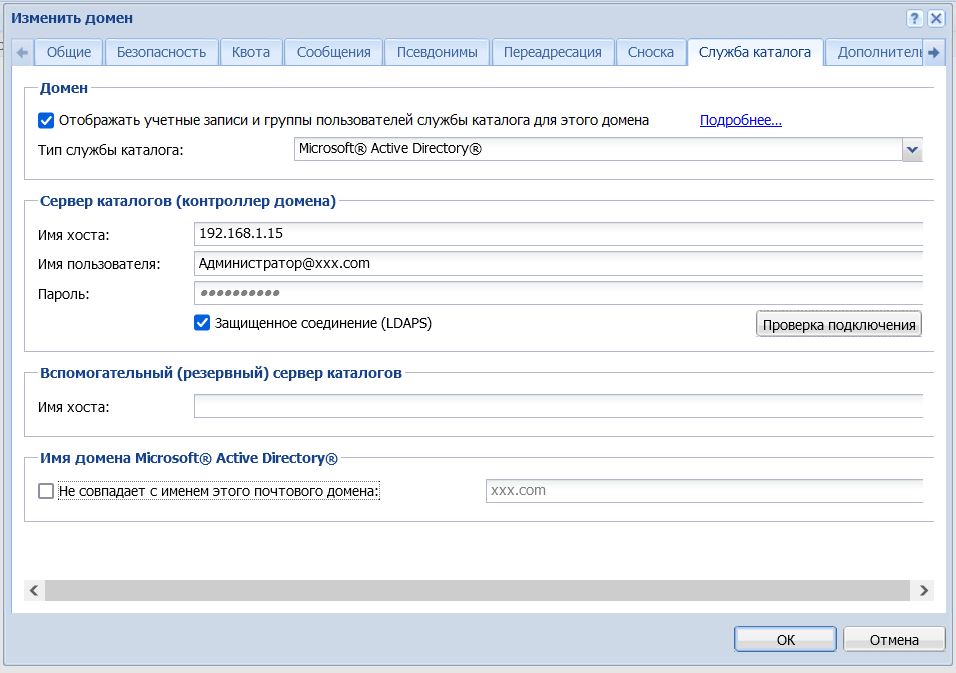
- Имя хоста – hostname или ip адрес контроллера домена
- Имя пользователя – Логин администратора домена включая @xxx.com
- Пароль – Пароль администратора домена
- Защищенное соединение – Включаем
Кнопкой проверить подключение проверяем соединение. Сохраняем конфигурацию и перезапускаем службу керио.
systemctl restart kerio-connectПробуем авторизироваться под доменной учетной записью. На этом все 🙂